Cinco cosas que debe hacer antes de vender su teléfono Android

Vender su teléfono antiguo debe ser un proceso simple y directo. Y realmente, en su mayor parte, lo es, si conoce todos los pasos adecuados. Si no lo hace, no se preocupe, tenemos todo cubierto.
Quizás ya sepa que tendrá que restablecer el teléfono a la fábrica, pero esa es en realidad la última cosa que debe hacer antes de venta. Hay un puñado de cosas que deberá hacer primero, la mayoría de las cuales no se pueden hacer después del hecho, por lo que es importante hacerlo antes del reinicio. Vamos a profundizar.
Paso uno: copia de seguridad, copia de seguridad, copia de seguridad
Primero, querrá hacer una copia de seguridad de todos sus datos importantes. Eso significa fotos y videos, documentos y descargas, incluso registros de llamadas y textos si eso es importante para usted. Afortunadamente, hay formas bastante sencillas de hacer todo esto.
Si está buscando realizar una copia de seguridad de todas sus fotos y videos, definitivamente debe usar Google Photos, que realiza copias de seguridad automáticas de todo en su cuenta de Google. A continuación, puede acceder a todas estas cosas en la web. Vale la pena señalar que no respalda todo en su resolución original a menos que pague por un plan premium: utiliza un tipo de algoritmo de compresión "inteligente" para que los archivos respaldados se vean lo mejor posible (y hace un excelente trabajo). La única excepción a esta regla es Google Pixel, que obtiene copias de seguridad ilimitadas a la resolución original de forma gratuita.
RELACIONADO: Tome el control de las cargas automáticas de fotos de su teléfono inteligente
Ya tenemos una excelente introducción para levantarse y corriendo con Google Photos, entonces recomiendo verificarlo. La única otra cosa que vale la pena mencionar aquí es que los videos muy grandes pueden tener dificultades para cargar fotos, por lo que es posible que desee extraerlas manualmente con un cable USB.
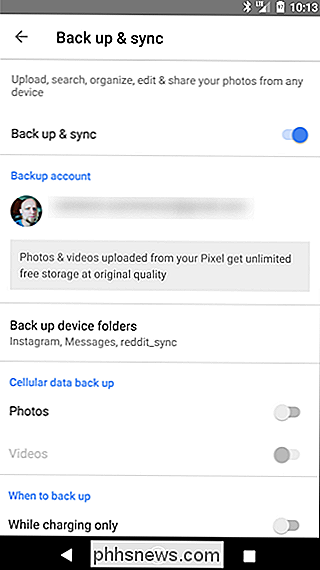
Lo mismo ocurre con los documentos y las descargas, si tiene archivos importantes guardado en su teléfono, puede conectar su teléfono a la computadora y extraer los archivos a través de USB para almacenarlos en su computadora. Alternativamente, también puede cargar estos archivos a Google Drive, Dropbox o cualquier otra plataforma de almacenamiento en la nube que utilice. De esta manera, tiene acceso a todos estos archivos, independientemente de la plataforma en la que se encuentre.
Por último, hablemos de registros de llamadas y mensajes de texto. Algunos usuarios quieren guardar esto para referencia futura, lo cual está bien. En realidad, hay varias opciones aquí, así que en lugar de desglosarlas por completo, solo voy a vincular nuestros temas sobre las mejores formas de hacerlo:
- Cómo realizar copias de seguridad de mensajes de texto en su cuenta de Gmail
- Cómo hacer una copia de seguridad de los mensajes de texto en su Dropbox o Google Drive
- Cómo transferir mensajes SMS de un teléfono Android a otro
Eso debería cubrir todas las bases.
Paso dos: cifrar sus datos
Esto puede parece un poco extraño, pero nunca es una mala idea encriptar su teléfono antes de realizar un restablecimiento de fábrica. ¿Por qué? Debido a que un reinicio puede no eliminar el 100% de sus datos, y en realidad hay formas de recuperar dichos datos con herramientas especializadas. Es un poco espeluznante.
RELACIONADO: Cómo cifrar tu teléfono Android (y por qué podrías querer hacerlo)
Para asegurarte de que los que quedan detrás de los fragmentos de archivos no sean accesibles para nadie, querrás encriptarlos tu información. Si alguien intentara ver los archivos sobrantes en el almacenamiento, encontrarían un galimatías.
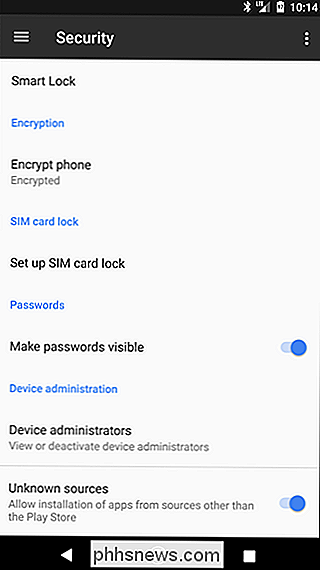
El proceso de encriptación es bastante extenso, y hay cosas adicionales a considerar antes de habilitar el cifrado. Pero una vez más, tenemos un manual sobre el tema que le dirá exactamente lo que necesita saber, las cosas que debe considerar de antemano y cómo hacerlo. De nada.
Paso tres (opcional): anule la inscripción desde Android Beta (solo dispositivos Nexus y Pixel)
Este solo se aplicará a ciertas personas, pero si usted es una de esas personas, este paso es crucial. Si ha inscrito el dispositivo en el programa Android Beta, tendrá que anular su inscripción antes de que lo venda, porque esto no está vinculado a su cuenta de Google. -está ligado al dispositivo en sí. Si no tienes idea de lo que estoy hablando en este momento, probablemente puedas omitir este paso.
RELACIONADO: Cómo obtener el O Beta de Android en su dispositivo Pixel o Nexus ahora mismo
El motivo por el que desea cancelar la inscripción es en realidad doble:
- Si deja el dispositivo inscrito, permanecerá en el canal beta para el nuevo propietario, y es posible que no lo deseen.
- Si anula la suscripción del dispositivo después de que lo haya vendido, se realizará un restablecimiento obligatorio en el dispositivo, que puede ser un gran problema para el nuevo propietario.
Así que sí, anular su inscripción ahora. Para hacerlo, diríjase al sitio web de Android Beta y haga clic en el botón "Anular suscripción" que se encuentra junto al dispositivo. Boom, listo.
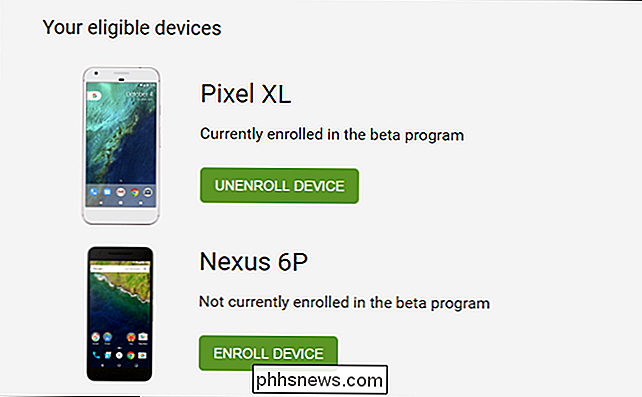
Esto impulsará la última versión estable del dispositivo, que requiere un restablecimiento de fábrica. Pero como está vendiendo el dispositivo, eso es algo bueno; en realidad es el siguiente y último paso que debe hacer antes de entregárselo.
Paso cuatro: realice un restablecimiento completo de fábrica
RELACIONADO: Cómo limpiar su dispositivo Android y restaurarlo a la configuración de fábrica
Por último, querrá restablecer el dispositivo para restablecerlo a su estado de fábrica. Esto borrará todo lo que esté en el dispositivo, incluido el contenido de la tarjeta SD, si corresponde, y lo pondrá de nuevo en un estado recién preparado.
Mientras que el proceso real de hacerlo puede variar ligeramente entre fabricantes, sigue siendo relativamente sencillo en todos los ámbitos. El procedimiento rápido y sucio es básicamente esto: dirígete a Configuración> Copia de seguridad y Restablecer> Restablecer datos de fábrica> Restablecer.

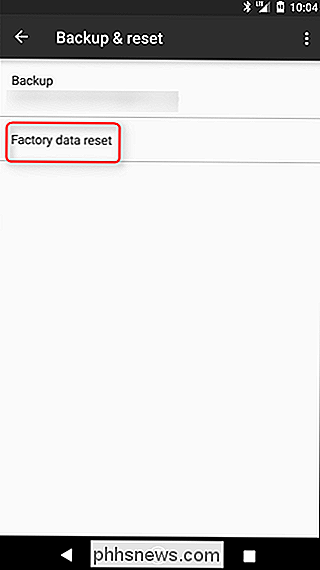
De nuevo, estas cosas pueden variar dependiendo de la marca y el modelo de tu teléfono, pero esa es la base esencia. También tenemos una publicación completa sobre cómo hacer esto si está buscando más información.
Paso cinco: Beneficio
No, realmente, eso es todo. Continúa y vende esa cosa. Si todavía no tiene un comprador, le recomiendo registrarse en Swappa antes de visitar eBay o Craigslist. Es un lugar sólido para comprar y vender teléfonos, y a diferencia de eBay, no te hacen pagar comisiones.

Concedo que vender cosas es un gran dolor, pero es un mal necesario para la mayoría de las personas. Y si es algo que tiene que hacer , al menos asegúrese de hacerlo correctamente, tanto para usted como para el comprador.

Cómo comprar cosas con Google Home
Amazon puede liderar el paquete para comprar cosas con su voz en el Echo, pero eso no significa que Google esté contento de no participar en esta carrera. Dependiendo de dónde viva, puede comprar cosas con Google Home usando Google Express. Así es cómo configurarlo. Si no está familiarizado con Google Express, funciona de manera similar a Amazon Prime.

Cómo obtener reembolsos para EA Origin Games
La "Gran garantía de juego" de Origin se aplica a todos los juegos publicados por EA y algunos juegos de terceros. Si no está satisfecho con la compra de un juego, puede devolverlo para obtener un reembolso, al igual que en Steam. Origin comenzó a ofrecer reembolsos antes que Steam, pero la política de reembolso de Steam se aplica a una selección más amplia de juegos.



